Como reparar um documento corrompido do MS Word
Publicados: 2023-09-10Quando se trata de documentação digital, os arquivos do Microsoft Word dominam o cenário devido à sua interface amigável e recursos versáteis. No entanto, como outros dados digitais, os arquivos do MS Word às vezes podem ser corrompidos por vários motivos, tornando-os inacessíveis. Isso pode ser frustrante, principalmente se for um documento importante e você não tiver um backup.
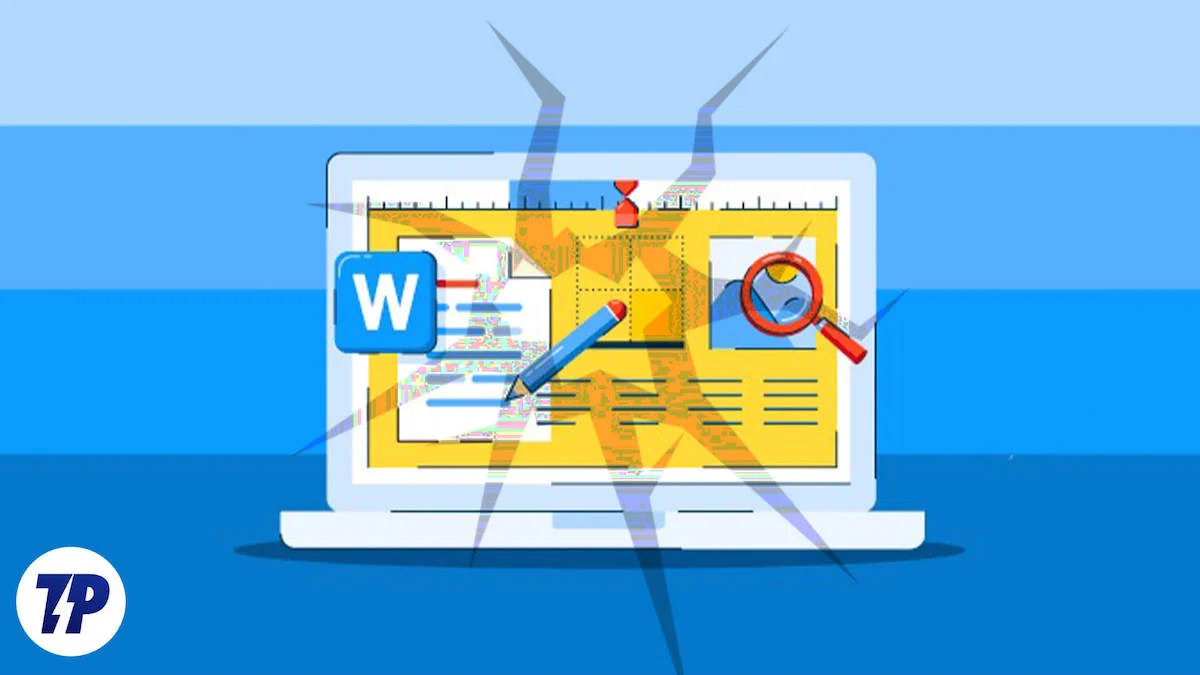
Olhar para a mensagem de erro “O Word encontrou um erro ao tentar abrir seu arquivo” é muito ruim. Os usuários geralmente acham difícil lidar com esses cenários e procuram soluções eficazes para reparar o arquivo do Word corrompido.
Neste guia, explicamos as etapas do processo de reparo, os possíveis motivos da corrupção de arquivos e os sintomas mais comuns que indicam um documento corrompido. Este guia abrangente, mas fácil de entender, é sem dúvida uma ajuda importante para qualquer pessoa que enfrente a corrupção de arquivos do MS Word. Quer você tenha experiência em tecnologia ou não, este guia irá guiá-lo com eficácia durante o processo de reparo.
Índice
Como consertar um arquivo corrompido do MS Word
Antes de entrarmos nas dicas sobre como consertar documentos do Word corrompidos, vamos primeiro entender por que esse erro ocorre e por que pode ter acontecido com você.
O que corrompe um arquivo do MS Word?
Normalmente, um arquivo do Word será corrompido se não for salvo corretamente. Abaixo, você encontrará alguns motivos pelos quais seu documento MS Word pode ter sido corrompido:
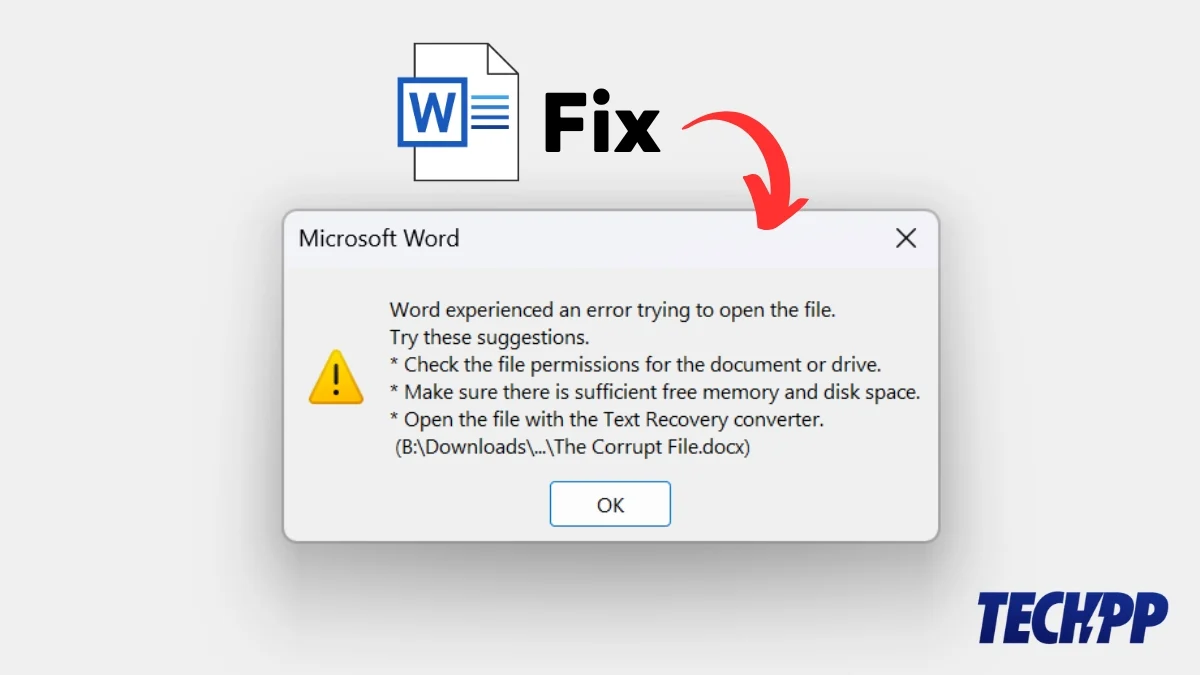
- Quedas de energia : Se a energia do seu computador for interrompida enquanto você estiver trabalhando em um documento do Word, o documento poderá ser corrompido. Isso pode acontecer se a bateria do seu computador acabar ou houver uma queda de energia.
- Falhas de software : Outra razão pela qual seu arquivo do Word foi corrompido são falhas de software. Se houver um erro no software ou se a memória do seu computador estiver esgotada, o software MS Word poderá travar e o arquivo no qual você está trabalhando será danificado.
- Desligamento incorreto : Se você não desligar o sistema corretamente, seus documentos do Word poderão ser corrompidos. É sempre aconselhável fechar todas as tarefas, salvá-las e, em seguida, desligar o sistema adequadamente.
- Transferência de arquivos : um documento do Word pode ser corrompido durante a transferência de arquivos. Se houver um problema com a mídia de armazenamento ou se a transferência do arquivo for interrompida, o arquivo poderá ser corrompido.
- Falha de hardware : se o hardware do seu sistema falhar enquanto você estiver trabalhando em um documento do Word, isso poderá causar a corrupção de um arquivo do Word. Isso pode acontecer devido a uma falha no disco rígido ou outros problemas de memória ou hardware do sistema.
- Infecção por vírus ou malware : se o seu computador for infectado por um vírus ou malware, seus arquivos, incluindo documentos do Word, também poderão ser corrompidos.
Etapas simples para recuperar um arquivo corrompido do MS Word
Usando o comando Abrir e Reparar
A Microsoft possui uma ferramenta integrada para reparar arquivos do Word corrompidos. É facilmente acessível e pode ajudá-lo a reparar seus arquivos corrompidos.
Guia passo a passo para reparar documentos do Word usando o comando Abrir e Reparar:
- Pressione o botão Iniciar ou clique no ícone Iniciar na tela.
- Pesquise Word e inicie o aplicativo Word .
- Clique em Abrir – no painel esquerdo.
- Agora clique em Procurar e uma nova janela será aberta.
- Procure o documento danificado e selecione-o.
- No lado inferior direito da nova janela, clique no menu suspenso e selecione “Abrir e reparar”.
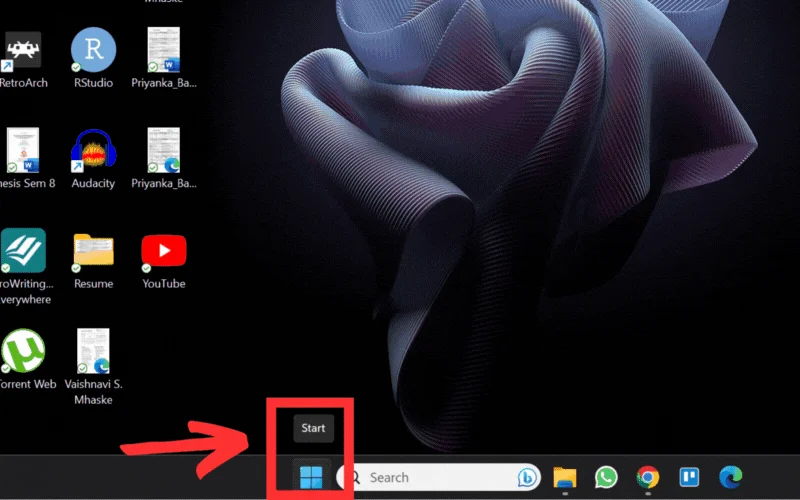
Isso reparará o arquivo MS Word danificado e abrirá o arquivo no Word. Este é o método mais rápido e fácil de recuperar um documento Word danificado. No entanto, se por algum motivo isso não funcionar, tente os outros métodos listados abaixo.
Usando o Google Docs
Outra maneira de recuperar dados de um arquivo Word corrompido é usar o Google Docs. Quando o documento for aberto no Google Docs, você poderá fazer uma cópia dele e salvar seus dados.
Guia passo a passo para reparar documentos do Word usando o Google Docs:
- Abra o Google Chrome e vá para Google Docs .
- Toque no ícone/ícone da pasta Open File Picker logo abaixo da área do modelo no lado direito da tela.
- Agora clique em Upload e uma nova janela será aberta.
- Selecione o documento do Word corrompido que deseja reparar e abra-o.
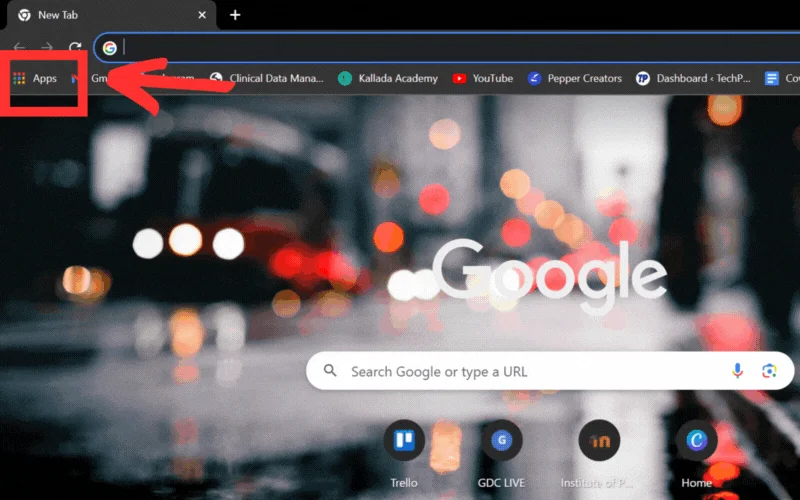
Assim que o documento for carregado, ele será aberto automaticamente no Google Docs. Faça uma cópia e baixe-o. Se isso também não ajudar, tente o próximo passo.
Usando um novo documento do Word
Você também pode usar um novo documento do Word para recuperar dados de um arquivo do Word corrompido. Para fazer isso, basta abrir um novo arquivo do Word e tentar colar o arquivo corrompido no novo arquivo doc. As chances são muito altas de que o arquivo corrompido seja aberto, mas pode falhar. Experimente mesmo assim!
Guia passo a passo para reparar documentos do Word usando um novo documento do Word:
- Abra um novo documento do Word.
- Toque em Inserir na faixa de opções.
- Procure o botão Objeto próximo ao ícone “ Caixa de Texto ”.
- Selecione Objeto na lista suspensa.
- Agora clique em Criar do arquivo e localize o arquivo danificado.
- Selecione seu arquivo e clique em Abrir .
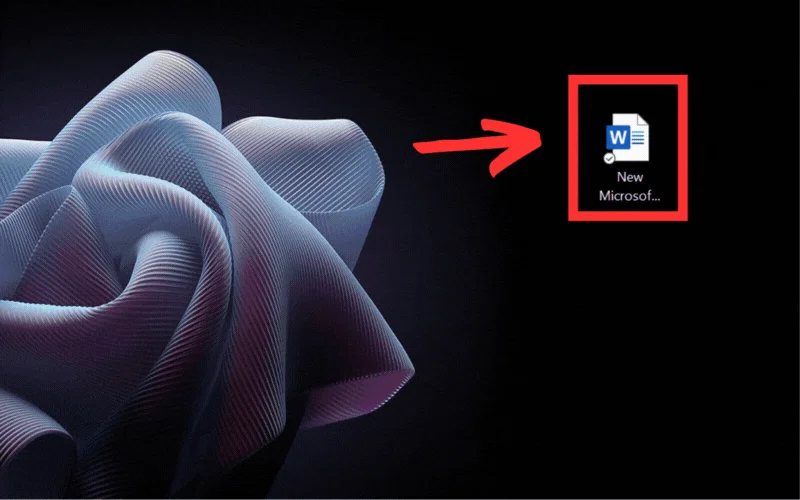
Isso teria aberto seu documento corrompido, conforme mostrado acima. Se não for esse o caso, temos mais alguns métodos que você pode usar para reparar seu arquivo Word corrompido.
Usando o bloco de notas
É possível recuperar os dados de texto sem formatação usando o Bloco de Notas do seu computador. Você obterá os dados como texto simples e perderá toda a formatação e imagens.
Guia passo a passo para reparar documentos do Word usando o bloco de notas:
- Vá para o local do arquivo corrompido em seu computador.
- Clique com o botão direito no arquivo e selecione a opção “ Abrir com ”.
- Clique em Bloco de Notas . Caso o Bloco de Notas não apareça automaticamente, clique em “ Escolha outro aplicativo ” e depois em Bloco de Notas.
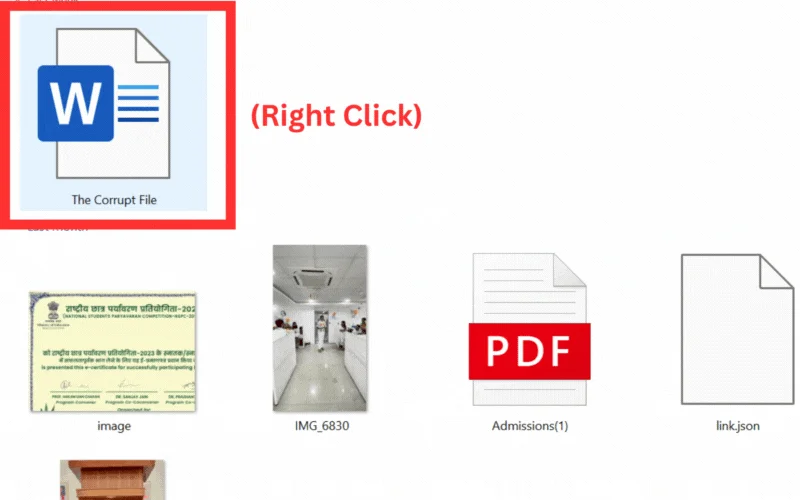
Copie e cole o texto e salve-o em outro documento. No entanto, às vezes você obtém algo sem sentido no documento do Bloco de Notas, e é por isso que muitos não preferem esse caminho. Mas se você tiver a sorte de recuperar seus dados de texto, vale a pena tentar.
Outros métodos
Existem alguns outros métodos que você pode tentar se nenhuma das opções acima funcionar para você. Alguns deles são:

a. Recuperando dados como texto
As etapas são semelhantes ao primeiro método que discutimos acima.
- Pressione o botão Iniciar ou clique no ícone Iniciar na tela.
- Pesquise Word e inicie o aplicativo Word .
- Clique em Abrir – na barra lateral esquerda.
- Agora clique em Procurar e uma nova janela será aberta.
- Procure o documento corrompido e selecione-o.
- No canto inferior direito da nova janela, clique no menu suspenso Todos os arquivos e selecione Recuperar texto de qualquer arquivo .
- Abra o documento.
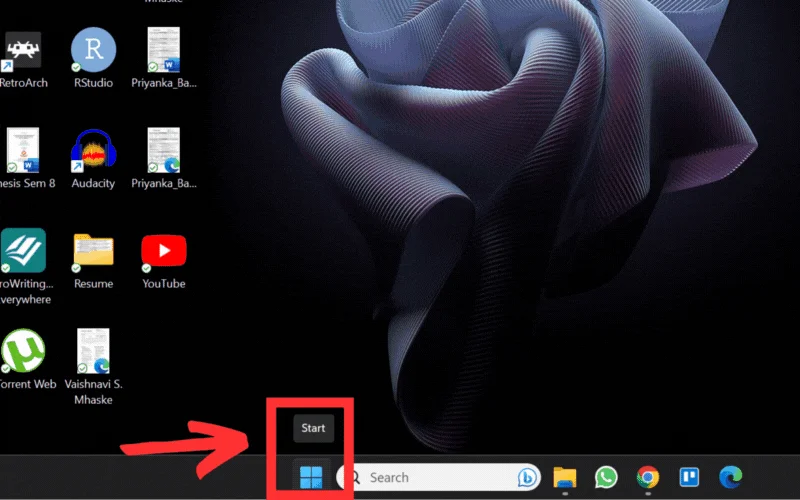
Assim que o documento estiver aberto, copie todos os dados e cole-os em outro documento.
b. Do histórico de versões
Este método só é útil se você não reiniciou ou desligou o computador depois que o arquivo foi detectado como corrompido. Além disso, você deve estar usando o mesmo computador em que o arquivo foi criado. Portanto, se você estiver usando um sistema diferente, esse método não funcionará.
- Navegue até a pasta onde o arquivo corrompido está localizado.
- Clique com o botão direito no documento e clique em Restaurar versão anterior (se você não vir esta opção diretamente, procure em Mostrar mais opções)
- Uma nova janela será aberta, onde você poderá ver as versões anteriores do documento selecionado.
- Escolha OK para abri-lo.
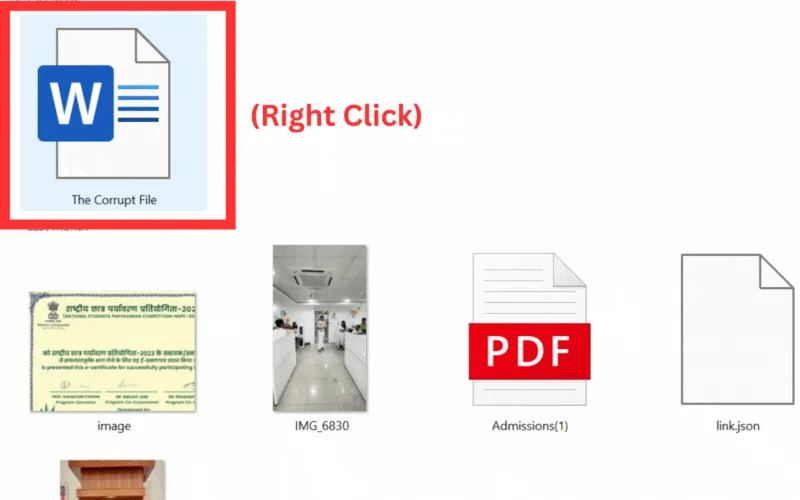
Usando uma ferramenta de reparo de arquivo
Se você está procurando maneiras de consertar um arquivo corrompido, encontrará uma infinidade de ferramentas e plataformas que prometem recuperar dados de um arquivo Word corrompido. Na realidade, porém, muito poucos deles realmente funcionam.
Abaixo você encontrará algumas ferramentas e plataformas que podem realmente ajudar a reparar um arquivo MS Word corrompido:
A. Ferramentas on-line:
- https://online.officerecovery.com/word/
- https://onlinefile.repair/rtf
- https://word.recoverytoolbox.com/online/
- https://onlinefilerepair.com/word
B. Ferramentas de área de trabalho:
- Reparação Wondershare
- Reparação de palavras GetData
Dicas para evitar que arquivos do MS Word sejam corrompidos
Você pode se proteger contra perda de dados e evitar que arquivos do MS Word sejam corrompidos com apenas uma configuração: a função Autorecover!
A função Autorecover salva os dados do arquivo como um arquivo de recuperação periodicamente em um determinado intervalo de tempo. Se o seu sistema travar (que é a causa mais provável da corrupção do arquivo), seu arquivo será salvo como um arquivo de recuperação se esta configuração estiver habilitada. Ao reiniciar o arquivo, a AutoRecuperação tentará abrir o documento a partir do último estado salvo.
Você também pode recuperar seu arquivo deste caminho:
- C:\Users<NomedeUsuário*>\AppData\Roaming\Microsoft\Word
- C:\Users<NomedeUsuário*>\AppData\Local\Microsoft\Office\UnsavedFiles
*Insira seu nome de usuário real lá.
Para ativar esse recurso,
- Abrir palavra
- Vá para Arquivo e depois Opções .
- Uma nova janela se abrirá. Encontre a opção Salvar no lado esquerdo da faixa de opções.
- Marque as caixas de seleção Salvar arquivos automaticamente .
- Certifique-se de que o intervalo de tempo na seção Salvar informações de recuperação automática a cada x minutos seja pequeno, como 3 ou 6 minutos, para que você possa recuperar a maioria dos seus dados.
- Além disso, certifique-se de que a caixa Manter a última versão recuperada automaticamente quando eu fechar sem salvar esteja marcada.
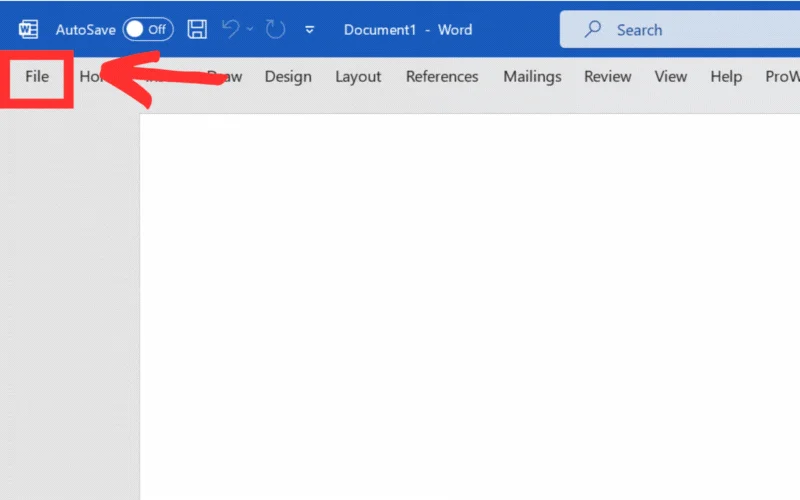
É isso. Com esta pequena configuração, você pode evitar que seu trabalho seja perdido e evitar que arquivos sejam corrompidos.
Além disso, salvar seus arquivos no OneDrive é uma ótima maneira de garantir que seu trabalho esteja sempre com backup e acessível em qualquer dispositivo.
Conclusão – Recupere seus dados do arquivo corrompido do MS Word
Espero que este blog tenha sido útil para você remover dados e reparar seu arquivo corrompido do MS Word. Todos os métodos mencionados acima funcionam comprovadamente e podem definitivamente ajudá-lo em situações tão difíceis. Além disso, as ferramentas e plataformas mencionadas acima também são úteis para reparar arquivos corrompidos.
No entanto, recomendo que você sempre mantenha o recurso de salvamento automático ativado para evitar tais problemas.
Perguntas frequentes sobre como consertar arquivos corrompidos do MS Word
1. O que faz com que um arquivo do MS Word seja corrompido?
Existem vários motivos pelos quais um arquivo do MS Word pode ser corrompido. Alguns dos motivos mais comuns são:
- Falta de energia,
- Falhas de software,
- Falha de hardware,
- Desligamento incorreto,
- Falha na transferência de arquivos, etc.
2. Os documentos do Word podem ser recuperados?
Sim, é possível recuperar documentos do Word. Existem ferramentas de recuperação integradas ao Microsoft Word que você pode usar para recuperar dados. Um deles é o arquivo de recuperação automática neste caminho:
- C:\Users<NomedeUsuário>\AppData\Roaming\Microsoft\Word
- C:\Users<NomedeUsuário>\AppData\Local\Microsoft\Office\UnsavedFiles
3. Como recupero um documento que excluí acidentalmente?
Você pode recuperar facilmente documentos e arquivos excluídos acidentalmente da Lixeira. Você também pode verificar o backup do Windows para ver se o backup está ativado.
4. Você pode limpar um documento do Word?
Sim, podemos recuperar um documento do Word usando o recurso de reparo integrado do Microsoft Word ou uma ferramenta de reparo de arquivos de terceiros. Veja como:
- Abra o Microsoft Word.
- Clique na guia “Arquivo”.
- Selecione “Abrir”.
- Navegue até o local do arquivo Word corrompido e selecione-o.
- Clique na seta ao lado do botão “Abrir” e selecione “Abrir e Reparar”.
- O Word tentará reparar o arquivo. Se tiver sucesso, o arquivo será aberto normalmente.
5. Como posso saber se um arquivo do Word está corrompido?
Existem algumas maneiras de saber se um arquivo do Word está corrompido. Aqui estão alguns deles:
- O arquivo não abre. Este é o sinal mais óbvio de que um arquivo do Word está corrompido. Se você tentar abrir o arquivo e ele não abrir, provavelmente ele está corrompido.
- O arquivo é aberto, mas o conteúdo está distorcido. Se o arquivo abrir, mas o conteúdo estiver ilegível ou ilegível, provavelmente também está corrompido.
- O arquivo é aberto, mas a formatação está incorreta. Se o arquivo abrir, mas a formatação estiver incorreta, como o texto estiver todo confuso ou as fontes alteradas, também é possível que o arquivo esteja corrompido.
- O arquivo é aberto, mas há erros. Se o arquivo abrir, mas houver erros, como páginas ou seções ausentes, também é possível que o arquivo esteja corrompido.
